Se acercan las vacaciones y llega el momento de recorrer mundo (los que puedan), pero al salir de nuestra zona habitual, aquella en la que tenemos controlado al 100% dónde o dónde no tenemos cobertura, los viajes en coche sin usar los mapas digitales pueden convertirse en un laberinto.
Más aún cuando decidimos salir al extranjero y no queremos optar por alguna de las muchas posibilidades que ofrecen las operadoras. Tenemos mapas y GPS en nuestro smartphone, pero siempre los usamos con conexión, así que ¿cómo podemos usar los mapas del móvil sin conexión a internet?
Ante todo, si no hemos contratado un servicio específico para usar internet en el extranjero, lo primero que debemos hacer es desactivar la transferencia de datos, desactivando el 3G y los datos móviles, restringiendo el uso de la red a puntos Wi-Fi.
Tened en cuenta que para usar las siguientes opciones y descargar los mapas necesitaréis conexión, así que es mejor dejarlo todo preparado antes de salir de casa. De esta forma cuando estéis en vuestro destino ya tendréis toda la información.
Google Maps en Android
Los usuarios de Android lo tenéis muy fácil para disfrutar de los mapas de Google sin necesidad de conectaros a la red. Para ello sólo tenéis que desplazaros a la configuración de Google Maps y, en el apartado Labs, activar Pre-cache map area.
Una vez hecho esto sólo tendremos que desplazarnos hasta la aplicación, buscar la zona que queremos guardar para cuando no tengamos conexión y, en la parte inferior derecha de la pantalla, abrir la ventana de configuración y pulsar sobre el apartado para «disponible offline«.
Automáticamente la aplicación guardará esa zona en la memoria del teléfono (recordad que es limitada) para poder usarlos. Ya podéis consultar los mapas sin necesidad de activar la conexión a internet y sin recibir sorpresas en la factura.
Sygic GPS Navigation en iOS
Están los mapas de iOS, está la posibilidad de guardar los mapas de Google Maps escribiendo «ok maps» en el apartado de búsqueda para guardarlos… y luego está Sygic GPS Navigation, que además de funcionar a las mil maravillas sin conexión, es una aplicación gratuita.
Una vez descargada la aplicación, lo primero que nos pedirá es que escojamos la zona de mapas que queremos usar offline saltando entre territorios, países y zonas concretas. Por ejemplo, en el caso de Canadá o España el pack descarga todos los mapas del país, pero en Estados Unidos deberemos elegir estados concretos.
Usando la conectividad GPS y sin necesidad de descargar datos de la red, el mapa nos mostrará edificios en 3D, cálculo de rutas, navegación, brújula e incluso todo tipo de puntos de interés, desde monumentos hasta tiendas.
Here Drive en Windows Phone
Los usuarios de Windows Phone cuentan en sus teléfonos con la posibilidad de descargar Here Drive, un navegador muy completo en el que además podemos usar los mapas sin conexión, pero sólo tienen la opción de los mapas en los que la SIM se ha activado.
Para ello sólo tenemos que desplazarnos hasta configuración, movernos hacia el apartado de aplicaciones y ahí entrar en mapas. Desde aquí pulsando sobre el botón + de la parte inferior accederemos a la lista de mapas que podemos descargar.
Sólo nos queda escoger país y/o región y descargarlo. El sistema se ocupará de la descarga e instalación para que la próxima vez que queramos usar los mapas sin conexión podamos acceder a ellos sin problemas.

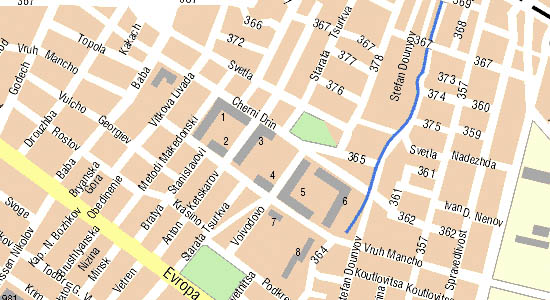
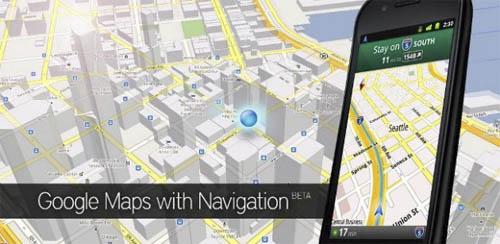
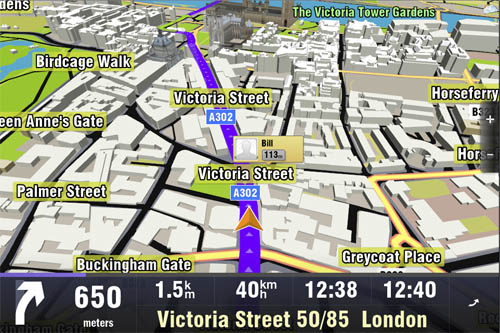
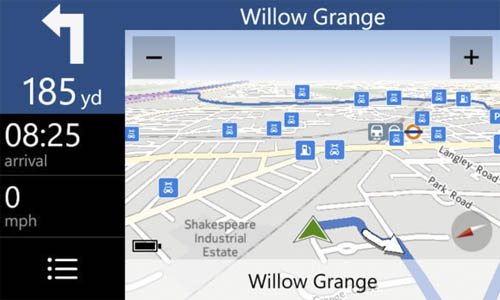
Sygic no es gratis, es una versión de prueba de 7 días y si te gusta a pasar por caja.
Sugiero al escritor del artículo que se ponga al día.
Google maps fue actualizado hace tiempo y ya no permite tener una copia offline. De hecho, ni siquiera tiene los mismo menúes.
Justo lo que estaba buscando para estas vacaciones
Os habéis olvidado de una alternativa importante: para Android, OsmAnd. Permite descargar los mapas de OpenStreetMap para usar y navegar en ellos sin conexión (Google Maps no lo permite).
Muy útil en viajes al extranjero: descargas los mapas del país, marcas (o importas) los PDI que quieres visitar… ¡Muy cómodo!